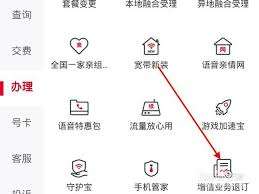word左侧目录如何调出

- worldbox0.22.21全物品解锁
类型:模拟经营
大小:36.96 MB
word左边的目录怎么调出来(在word页面左侧显示目录的方法)
在使用microsoft word进行文档编辑时,目录功能无疑能极大地提升文档的专业性和可读性。尤其是当你需要频繁引用或查阅文档中的各个章节时,一个清晰可见的目录显得尤为重要。本文将详细介绍如何在word页面左侧调出并显示目录,帮助你轻松管理长篇文档。
一、创建文档大纲
在生成目录之前,首先需要确保你的文档已经按照大纲级别进行了格式化。这通常意味着你已经为、子等设置了不同的样式(如“1”、“2”等)。
1. 选择文本:选中你想要设置为的文本。
2. 应用样式:在“开始”选项卡中,从“样式”组中选择合适的样式(例如,“1”用于主要章节,“2”用于次级章节,以此类推)。
二、插入目录
完成文档大纲的设置后,接下来就可以插入目录了。
1. 定位光标:将光标放置在你想插入目录的位置,通常是文档的开始部分。
2. 插入目录:
- 点击“引用”选项卡。
- 在“目录”组中,点击“目录”下拉菜单。
- 选择一个预定义的目录样式,或者点击“自定义目录”以进行更多设置。
三、在左侧显示目录
虽然word默认情况下不会在左侧面板直接显示目录,但你可以通过导航窗格来达到类似效果。
1. 打开导航窗格:
- 在“视图”选项卡中,勾选“导航窗格”复选框。
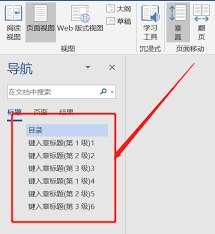
- 导航窗格将出现在word窗口的左侧,显示文档的大纲视图。
2. 使用导航窗格:
- 在导航窗格中,你可以看到文档的结构,点击任意即可快速跳转到该部分。
- 如果你想更新目录以反映文档的最新变化,只需右键点击目录区域,选择“更新域”,然后根据需要选择更新整个目录或仅更新页码。
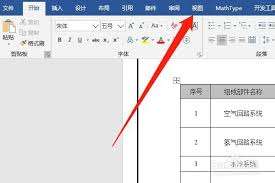
四、自定义和优化目录
为了使目录更加符合你的需求,你可以进行一些自定义设置:
1. 调整目录样式:在插入目录时选择“自定义目录”,可以修改目录的字体、间距等样式。
2. 添加或删除级别:通过调整文档的大纲级别,你可以控制哪些出现在目录中。
3. 更新目录:文档内容发生变化后,记得更新目录以保持同步。
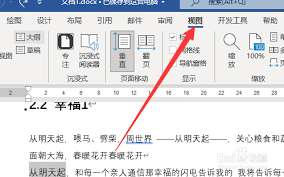
通过以上步骤,你就能在word页面左侧方便地查看和管理目录了。这不仅提高了文档的可读性,也极大地提升了工作效率。希望这篇文章能帮助你更好地利用word的目录功能!
上一篇:想不想修真图6通关技巧
下一篇:小红书开店启动资金是多少
相关下载
-
-

- Worldof Demons
-
0.0
- v1.8.3
- 下载
-
-
-

- worldbox世界盒子破解版
-
0.0
- 61MB v0.10.5
- 下载
-
-
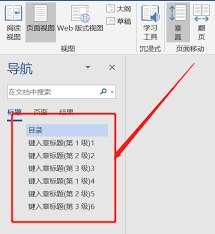 word左边的目录怎么调出来(在word页面左侧显示目录的方法)
word左边的目录怎么调出来(在word页面左侧显示目录的方法) -
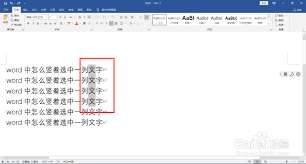 在microsoft word中,我们通常习惯于横向选择文本,即从左到右或从右到左拖动鼠标进行选择。但在某些特定情况下,我们可能需要竖向(纵向)选择内容,例如调整多列文本的对齐方式或删除某一列的特定字符。本文将详细介绍几种在word中快速竖向选择内容的方法,帮助用户提高工作效率。
在microsoft word中,我们通常习惯于横向选择文本,即从左到右或从右到左拖动鼠标进行选择。但在某些特定情况下,我们可能需要竖向(纵向)选择内容,例如调整多列文本的对齐方式或删除某一列的特定字符。本文将详细介绍几种在word中快速竖向选择内容的方法,帮助用户提高工作效率。 -
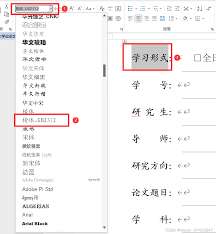 在使用word或ppt等办公软件时,我们可能会遇到这样的问题:在一个电脑上编辑好的文件,在另一台电脑上打开后,字体发生了变化。这不仅影响了文档的美观性,还可能造成信息的误解。本文将从多个维度探讨这一现象的原因及解决方法。
在使用word或ppt等办公软件时,我们可能会遇到这样的问题:在一个电脑上编辑好的文件,在另一台电脑上打开后,字体发生了变化。这不仅影响了文档的美观性,还可能造成信息的误解。本文将从多个维度探讨这一现象的原因及解决方法。 -
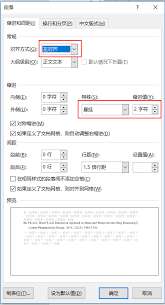 在撰写学术论文或研究报告时,参考文献的规范对齐是不可或缺的一部分。这不仅关乎文档的整洁美观,更是学术严谨性的体现。本文将详细介绍如何在word中实现对参考文献的对齐,确保你的论文符合学术要求。
在撰写学术论文或研究报告时,参考文献的规范对齐是不可或缺的一部分。这不仅关乎文档的整洁美观,更是学术严谨性的体现。本文将详细介绍如何在word中实现对参考文献的对齐,确保你的论文符合学术要求。 -
 在讨论word和office的区别之前,我们首先需要了解它们的历史沿革。word是microsoft公司开发的一款文字处理软件,最早发布于1983年,最初是为了帮助用户更方便地创建和编辑文档。而office则是一个更为庞大的办公套件,包含多个应用程序,如word、excel、powerpoint等。office首次推出是在1990年,旨在为用户提供一个集成的办公解决方案。
在讨论word和office的区别之前,我们首先需要了解它们的历史沿革。word是microsoft公司开发的一款文字处理软件,最早发布于1983年,最初是为了帮助用户更方便地创建和编辑文档。而office则是一个更为庞大的办公套件,包含多个应用程序,如word、excel、powerpoint等。office首次推出是在1990年,旨在为用户提供一个集成的办公解决方案。 -
 在使用word进行文档编辑时,脚注和尾注是常见的注释方式,用于在文档底部提供额外的信息或引用来源。然而,在某些情况下,我们可能需要删除这些脚注和尾注。本文将详细介绍如何在word中删除脚注和尾注,涵盖多种方法和维度。
在使用word进行文档编辑时,脚注和尾注是常见的注释方式,用于在文档底部提供额外的信息或引用来源。然而,在某些情况下,我们可能需要删除这些脚注和尾注。本文将详细介绍如何在word中删除脚注和尾注,涵盖多种方法和维度。 -
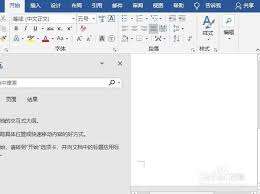 在日常办公中,我们经常需要制作各种类型的文档,其中红头文件是一种常见的格式。这种文件通常用于正式的通知、公告等场合。如果你正在寻找一种简单的方法来在word中添加一条横线,那么这篇文章将为你提供详细的指导。
在日常办公中,我们经常需要制作各种类型的文档,其中红头文件是一种常见的格式。这种文件通常用于正式的通知、公告等场合。如果你正在寻找一种简单的方法来在word中添加一条横线,那么这篇文章将为你提供详细的指导。 -
 在日常的工作或学习中,我们常常需要在word文档中添加批注来记录修改意见或提出疑问。然而,当这些批注完成其使命后,它们的存在反而可能影响文档的美观和阅读体验。如果你正在寻找一种快速、简便的方法来移除这些恼人的批注,那么恭喜你,这篇文章正是为你准备的!
在日常的工作或学习中,我们常常需要在word文档中添加批注来记录修改意见或提出疑问。然而,当这些批注完成其使命后,它们的存在反而可能影响文档的美观和阅读体验。如果你正在寻找一种快速、简便的方法来移除这些恼人的批注,那么恭喜你,这篇文章正是为你准备的!